كيفية الوصول إلى نسخة whatsApp الاحتياطية؟ لقد أخذتُ منذ مدة نسخةً احتياطية من رسائلي السابقة على WhatsApp وحفظتها في حسابي على Google Drive وأودُّ الوصول إليها. إلَّا أنَّني أجهل كيفية الوصول إليها . فماهي الطريقة التقنية الأسرع والأكثر أماناً لاسترداد نسخة WhatsApp الاحتياطية؟
كغيرها من الملفات، فإنَّ أخْذَ نسخة احتياطية من الرسائل والبيانات المُتشَاركة على WhatsApp وحفظها هي عمليةٌ ضرورية جداً، إنْ كان سجلُّ الدردشة يحظى بأهميةٍ كُبرى لديك. وهناك العديد من الطرق التي تُوفر خدمة إنشاء نسخة WhatsApp احتياطية وحفظها بأقصر وقتٍ ممكن. إلَّا أننا، نؤمن أن المنصَّة الأكثر أماناً لإنشاء نسخة احتياطية من سجل دردشة WhatsApp وحفظها هي المنصة القائمة على مبدأ التخزين السحابي كمنصتي Google Drive و iCloud. وفي هذا المقال، سنَستعرِض أسرع الطرق التي تسمح باستخدام نسخة WhatsApp الاحتياطية من بين تلك المنصَّات.
الجزء 1. كيفية استخدام نسخة WhatsApp الاحتياطية المَحفوظة على حساب Google Drive؟
إنَّ الاحتفاظ برسائل WhatsApp وملفات الوسائط المتعددة السَّابقة والحالية لنسخها احتياطياً وحفظها على Google Drive من المُفتَرض أن يكون الحلَّ الأرجح لمُستَخدمي أنظمة Android. فنظام التخزين السحابي العائد لشركة Google، يشبه نظام تشغيل أجهزة Android المُزوَّدة في الهواتف الذكية وشاشات التَّلفزة الذكية. كما أنَّ تقنيات الوصول إلى رسائل WhatsApp وحفظها على Google Drive هي تقنياتٌ غير مُعقدة نسبياً. ومع ذلك، فستكون مجدية فقط إن كنت قد أنشأت بالفعل نسخة WhatsApp احتياطيَّة وحفظتها على منصَّة التخزين السحابية التي تختار. وإليك خطوات الوصول إلى نسخة WhatsApp احتياطية مَحفوظة في حسابك على Google Drive.
- افتح تطبيق Google Drive المُثبَّت على هاتف Android وانقر على رمز “القائمة” المُتَوضِّع أعلى ويسار واجهة مُستخدم التطبيق؛
- ثم انقر على خيار “النُّسَخْ الاحتياطية”؛
- وبعد نقرك على الخيار السابق الذِّكر، سيُتَاح لك عَرض ملف نسخة WhatsApp الاحتياطية بعد النقر على خيار “نسَخْ احتياطية أخرى”.
- وبنقرك على خط القائمة المُنقَّط الشكل، سيكون لك مُطلق الحرية في تحديد ما إنْ كنتَ تريد “حذف النسخة الاحتياطية” أو “إيقاف تفعيل النسخ الاحتياطي”.
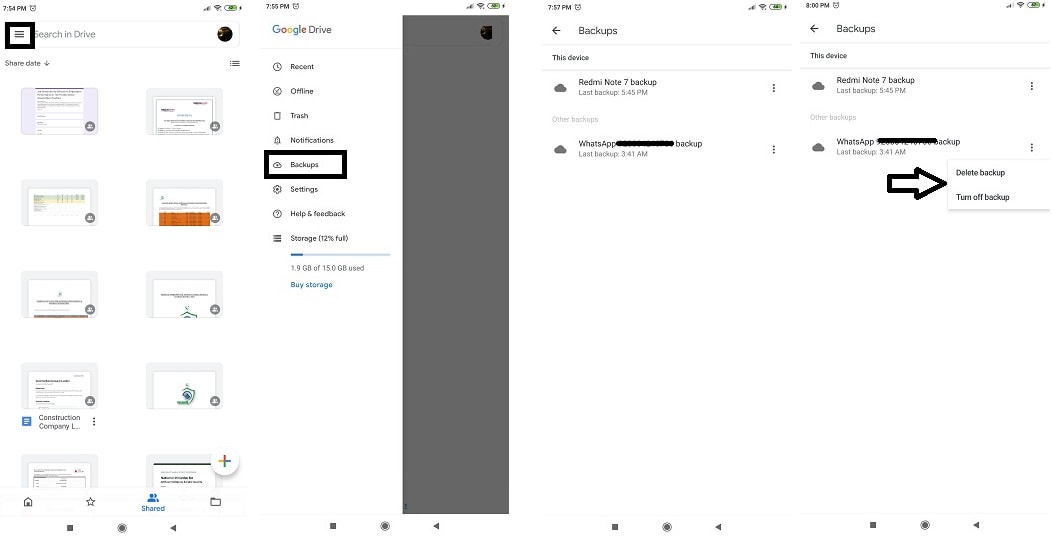
الجزء 2. كيفية استخدام نسخة WhatsApp الاحتياطية المَحفوظة على حساب iCloud؟
يَحظى iCloud بنفس الدرجة من الأهمية لدى مُستخدمي هواتف iOS/iPhone تماماً كأهمية Google Drive بالنسبة لمُستخدمي هواتف Android. ويمكن استخدامه لحفظ نسخةٍ احتياطية من رسائل و ملفات الوسائط المتعددة لتطبيق WhatsApp عبر الأجهزة المُزوَّدة بنظام iOS بشكلٍ أساسي. إلا أنَّه، وبخلاف ما هو مُتاح لأجهزة Android على Google Drive، لا تَتوفَّر طريقةٌ مباشرة للوصول إلى بيانات WhatsApp عبر Apple iCloud.
إن كنت تتساءل لماذا من غير المحتمل أن تصل مجدداً إلى بيانات WhatsApp، فأنت كونك تستخدم هاتف iPhone، فمن المُتوقَّع أن تكون تعرف الإجابة بالفعل. فقوانين شركة Apple مُتشدِّدة وحريصة بما يخص الحفاظ على أمن وسلامة ملفاتك ورسائلك. كما أنَّه السبب الذي يَكمن وراء منع شركة Apple لأيٍّ عميل من عملائها من الاستخدام المباشر لملف نسخة WhatsApp الاحتياطية المحفوظة على iCloud. أيَّاً يكن، فإن كنت مُصِرَّاً على استخدام نسخة WhatsApp الاحتياطية، فهناك حلٌ سَنستعرضه في القسم الثاني من المقال.
الجزء 3. كيفية استخدام نسخة WhatsApp الاحتياطية المَحفوظة على برنامج iTunes؟
يمكنك أنشاء نسخة WhatsApp احتياطية باستخدام برنامج iTunes المناسب لهاتف iPhone أو حاسوب Mac. وبعد إنشاء النسخة الاحتياطية على iTunes، سيكون استخدام الملفات مُمكنا مع برنامج Dr.Fone برنامج إصلاح ونسخ WhatsApp احتياطياً واستعادته المُطَوَّر من قبل شركة Wondershare. وبرنامج Dr.Fone مُتاحٌ لأنظمة حواسيب MacOS وWindows ، كما أنه مُزوَّدٌ بالمزايا الاستثنائية التالية لكلا نظامي الهواتف الذكية Android و iOS.
- باستطاعة البرنامج إنشاء نسخة WhatsApp احتياطية واستعادتها دون عناء على كلا نظامي تشغيل الهواتف الذكية الأكثر تداولاً.
- كما سيصلح البرنامج البيانات المُتَضرِّرة في أصعب الحالات بما فيها إن كنت قد حذفت بياناتك، أو تعرَّض هاتفك لضرر مادي، أو إن كنت قد حدَّثت نظام تشغيل هاتفك؛
- فمن الرسائل وحتى معلومات جهات الاتصال، يستطيع البرنامج إصلاحها كلها.
كما يمكنك استخدام نسخة WhatsApp الاحتياطية المحفوظة على برنامج iTunes من خلال برنامج Dr.Fone من الآن فصاعداً. وغاية ما ينبغي عليك فعله هو النقر على الرَّابط لتحميل نسخة البرنامج المُعّدَّة لحاسوب Mac واتِّباع الخطوات التالية:
الخطوة 1. أوصِل هاتفك (iPhone) بالكمبيوتر:
بعد تحميل البرنامج وتثبيته على حاسوب Mac شغِّل برنامج Dr.Fone. والآن أوصِل هاتف iPhone بالحاسوب بطريقة صحيحة باستخدام كابل توصيل. ثم انقر على تنسيق “نقل WhatsApp” قبل الانتقال للخطوة التالية؛

الخطوة 2. النقر على زر استعادة WhatsApp:
ومن واجهة مُستخدم البرنامج المَعرُوضة على شاشة حاسوب Mac، انقر على زر خيار “استعادة رسائل WhatsApp إلى جهاز iOS”.

عند تنفيذ الخطوات السابقة، سيكون بمَقدورِك رؤية كافة ملفات النسخ الاحتياطي لهاتف iPhone وبرنامج iTunes مَعروضةً على شاشة الحاسوب ضمن قائمة؛

الخطوة 3. استعادة النسخة الاحتياطية لرسائل WhatsApp وحفظها على IPhone/iPad:
عند أنجاز الخطوات السَّالفة الذِّكر، سيكون بإمكانك اختيار ملف النسخة الاحتياطية المُنشَئة على برنامج iTunes. ثم انقر على زر “التالي” لاستعادة رسائل WhatsApp وحفظها على هاتف iPhone بعد اختيار ملف النسخ الاحتياطي المَطلوب من القائمة.

خاتمة:
لقد أصبح تطبيق WhatsApp جزءاً لا يتجزأ من حياتنا حيث يتيح لنا التواصل مع من نحب لمشاركة الرسائل و الصور أو مقاطع الفيديو بارتياح. والتطبيق سهل الاستخدام للغاية ويمكنه أخذ نسخةٍ احتياطية يومية للاحتفاظ برسائلنا على WhatsApp بشكل مُنتَظم على منصَّات أمنة كمنصتي Google Drive و iCloud.
بيد أنَّ، الإجراءات تتَّجه للتعقيد بعض الشيء حيث لن تكون قادراً على استخدام ملف النسخ الاحتياطي بشكل مباشر، وإنْ دلَّ ذلك على شيء فهو يَدل على أنَّ التطبيق آمنٌ وصعب الاختراق. إلا أنك، ستظل قادراً على استخدام ملف نسخة WhatsApp الاحتياطية إن كنتَ من مُقتَني هواتف Android وذلك باتِّباع الخطوات اللازمة التي وردت في هذا المقال.
ومع تَعذُّر استخدامك المُباشر لرسائلك على WhatsApp من خلال منصة iCloud، فإن الوصول إليها ليس بالأمر الصَّعب. حيث يمكنك عِوضاً عن استخدام منصَّة iCloud إنشاء نسخة WhatsApp احتياطية على برنامج iTunes واستخدمها لاحقاً باستخدام برنامج الإصلاح برنامج Dr.Fone.
WhatsApp Content
- 1 About WhatsApp
- WhatsApp Alternative
- WhatsApp Settings
- Change Phone Number
- WhatsApp Display Picture
- Read WhatsApp Group Message
- WhatsApp Ringtone
- WhatsApp Last Seen
- WhatsApp Ticks
- Best WhatsApp Messages
- WhatsApp Status
- WhatsApp Widget
- 2 WhatsApp Backup
- Backup WhatsApp Messages
- WhatsApp Online Backup
- WhatsApp Auto Backup
- WhatsApp Backup Extractor
- Backup WhatsApp Photos/Video
- 3 WhatsApp Message
- Transfer WhatsApp Messages
- Transfer WhatsApp from Android to Anroid
- Send WhatsApp Messages
- Export WhatsApp History on iPhone
- Print WhatsApp Conversation on iPhone
- 4 Whatsapp Recovery
- Android Whatsapp Recovery
- Restore WhatsApp Messages
- Restore WhatsApp Backup
- Restore Deleted WhatsApp Messages
- Recover WhatsApp Pictures
- Free WhatsApp Recovery Software
- Retrieve iPhone WhatsApp Messages
- 6 WhatsApp Tips & Tricks